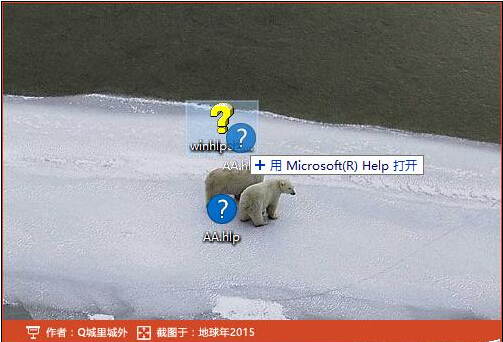自升級到win10之後,就無法打開所有程序,帶有hlp的幫助文件了,解決方法有2個,我比較傾向簡單但是麻煩的那一個,快來看看吧。
1、點擊以前老程序的時候,打開幫助,卻提示:在基於 Windows 的程序中打開幫助時出錯:"不包括功能"或"不受支持的幫助" 。
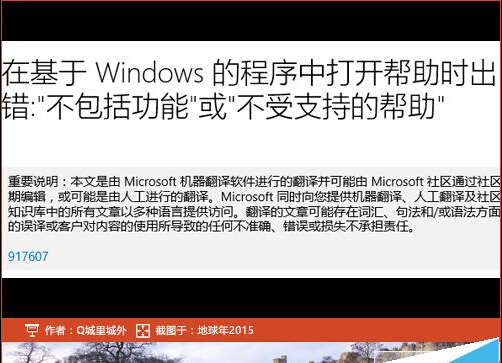
2、主要是win10將幫助都升級成雲存儲,所以以後的幫助文件,都可能是在網頁上打開,並且屏蔽了Winhlp應用程序。可以通過win10之前的系統上,拷貝一個叫winhlp32.exe的程序(winhlp32可自行搜索下載)。
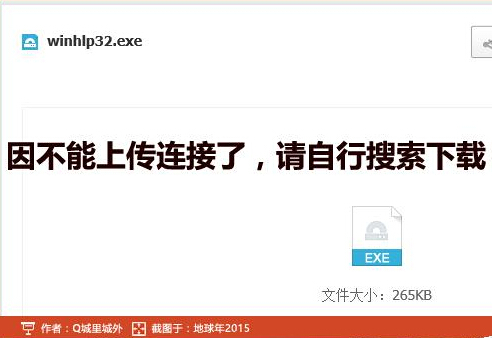
3、獲得winhlp32.exe之後,將其存放到系統盤(C:windows)目錄下。
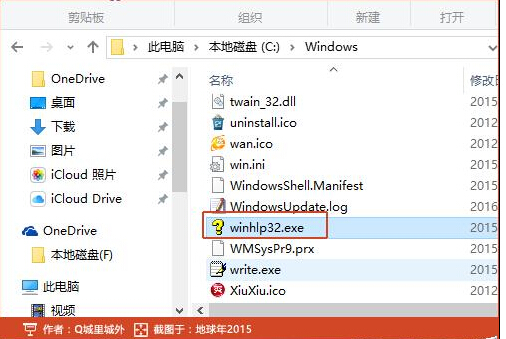
4、但是你會發現,你在替換文件的時候,你是沒有權限這樣的操作的。

5、可以通過右鍵點擊文件夾,在安全裡面,添加自己的賬戶為當前用戶,並把“TrustedInstaller”賦予完全控制即可。
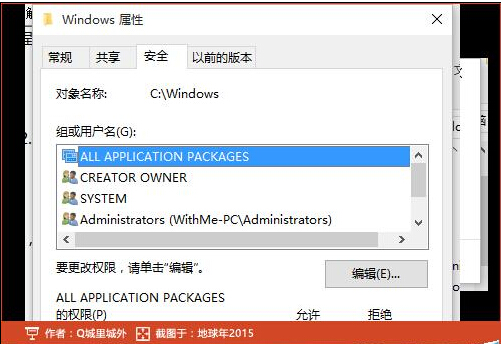
6、由於以上步驟可以根本上解決不能打開hlp文件的難題,但是我覺得操作麻煩,平時用hlp幫助文件的情況又比較少,於是我是這樣解決的:點擊要查看的hlp,將其點擊鼠標左鍵不放,拖動到winhlp32.exe裡面去即可。